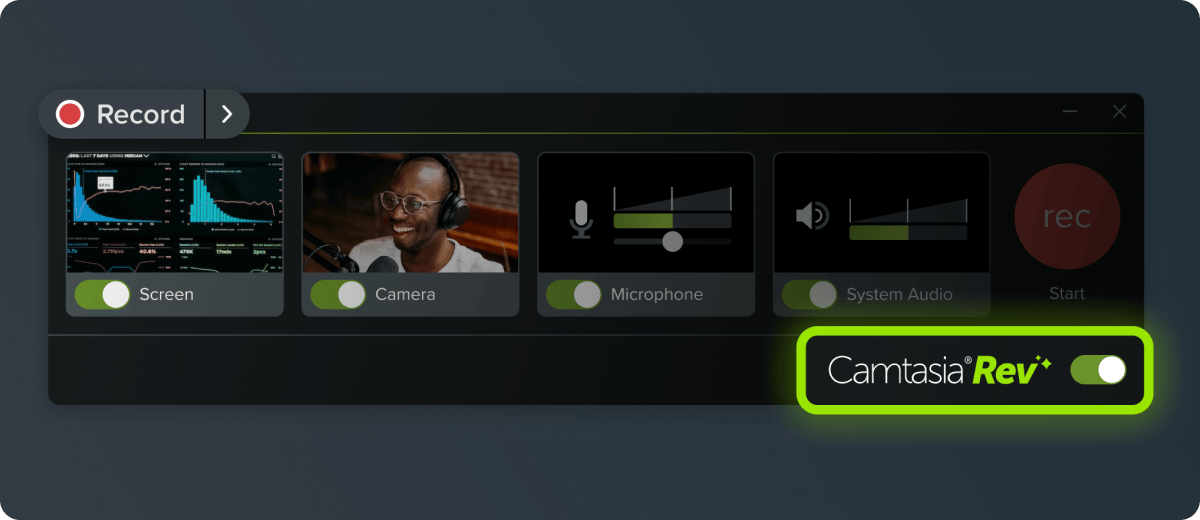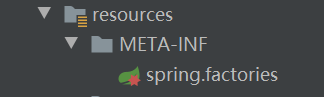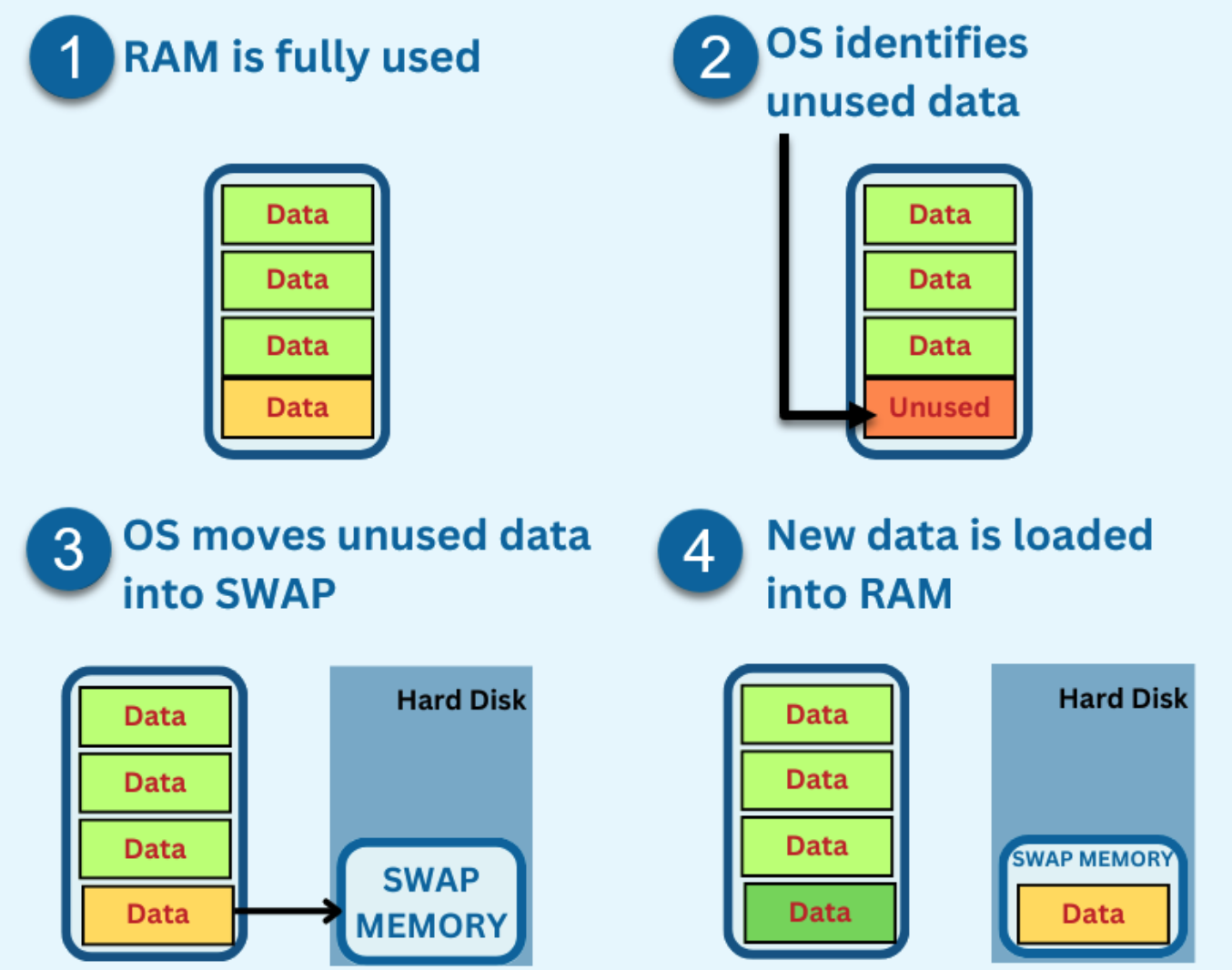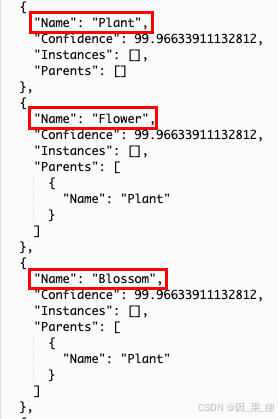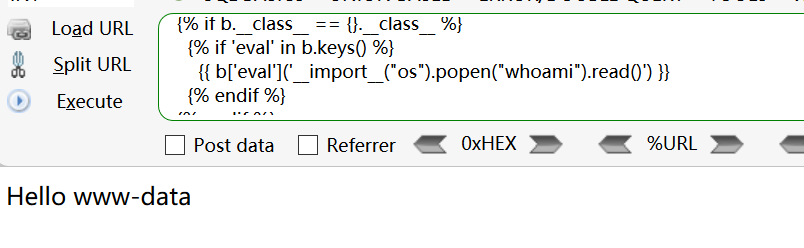gif图片在社交媒体和网络上非常流行,深受大家喜爱,因为它可以呈现生动的动画效果。gif动图之所以受到欢迎,主要因为其出色的压缩算法,能有效存储多个帧,从而实现流畅的动画。
然而,大多数社交媒体平台对gif图片的上传文件大小都有一定的限制。为了确保gif动图能快速加载并优化带宽,在与朋友分享gif动图或上传到社交平台之前,压缩文件大小是很重要的。然而,gif图片怎么压缩大小呢?本文将介绍七款动图压缩工具,并且提供在线压缩gif的教程,希望能帮助大家在不降低质量的情况下,轻松减小gif图片的文件大小。

gif图片压缩方法1:金舟视频压缩软件
金舟视频压缩软件是一款支持在线动图压缩工具,其软件界面简洁,所有功能一目了然。它支持拖拽多个文件进行一键批量无损压缩,操作非常便捷。软件提供四种压缩模式,以满足不同的压缩需求,用户还可以自定义宽高比例,方便生成所需尺寸的动图。在压缩gif缩过程中,能确保保持其高清画质,因此成为大多数用户的首选。
具体动图压缩教程如下:
操作环境:
演示机型:MateBook D 14
系统版本:Windows 11
软件版本:金舟视频压缩软件 v2.6.7
步骤一、windows计算机打开【金舟视频压缩软件】,选择GIF压缩,并点击软件中间【+】号位置,添加需要压缩的gif图片进入软件中。

步骤二、在软件底部的压缩强度中选择一个想要实现的压缩等级,您也可以调整gif图片的宽高同比参数。调整完成后,点击【批量压缩】按钮在线压缩gif动图。

步骤三、gif压缩完成后,点击【前往导出文件夹】即可查看刚刚减小大小尺寸的动图文件了。

gif图片压缩方法2:江下科技在线应用
江下信息科技在线应用是一个集成多种转换工具的网站。该网站提供了动图压缩工具,能够自动减小gif图片的文件大小,同时保证动图的画质不会受到影响。您只需简单两步,就能轻松在线压缩gif图片大小。
具体动图压缩教程如下:
步骤一、百度浏览器上搜索【江下科技在线应用】,在主页上方的导航栏中选择【图片】>【GIF处理】>【gif压缩】功能。

步骤二、点击【选择文件】将需要压缩大小的gif图片文件添加进来。

步骤三、然后,该动图压缩工具会自动压缩gif图片大小。压缩完成后,点击【下载压缩图片】就能将它保存在电脑上了。

gif图片压缩方法3:GIMP
GIMP是一款受欢迎的开源动图压缩工具,广泛应用于全球。它提供了许多与专业软件相似的功能,比如在保持动画效果的情况下压缩gif图片的大小。
具体动图压缩教程如下:
步骤一、运行软件,店击顶部菜单栏上的【File】文件菜单,然后选择【Open as Layers】。 从电脑中找到目标gif文件并打开。

步骤二、点击【Image】菜单并选择【Scale Image】缩放图像。 然后,在弹窗中,您就可以通过宽度或高度来改变gif图片的大小。 点击【Scale】按钮确认。

步骤三、接下来,点击【Filters】选项,选择【Animation】>【Optimize (for GIF)】。

步骤四、最后,点击【File】菜单,选择【Export As】选项。 在弹出的对话框中,取消选中【GIF comment】,选中【As animation】,然后点击【Export】就能导出压缩好的gif动图了。

gif图片压缩方法4:CloudPresso
CloudPresso是一款免费的gif在线压缩工具,采用256位SSL加密技术,确保用户数据的安全性和隐私保护。它能在短时间内将gif文件大小减少多达80%。
具体动图压缩教程如下:
步骤一、浏览器上搜索CloudPresso,进入网站主页,点击【Select files】在电脑中选择一个需要压缩大小的gif动图。

步骤二、选择gif压缩强度,然后点击【Compress】按钮免费在线压缩gif动图大小就可以了。

gif图片压缩方法5:ImagesTool
这个在线gif压缩工具采用先进的gif压缩算法,无需使用其它软件辅助,能够直接在浏览器中压缩gif动图,提供快速高效的压缩体验。
具体动图压缩教程如下:
步骤一、谷歌浏览器搜索引擎中输入该在线工具名称,进入主页。点击【Select the file】添加需要在线压缩gif图片大小的文件进来。

步骤二、在界面右侧额【Gif compression】下方可以选择【Lossless】gif动图无损压缩或者【Customize】自定义压缩。设置完成后,点击【Start】开始动图压缩过程。

步骤三、gif图片压缩大小完成后,点击【Download image】就能将减小大小的gif图片保存在本地电脑上了。

gif图片压缩方法6:HiCompress
HiCompress是一款专门针对gif格式图片进行在线压缩gif的动图压缩工具。它的主要功能是帮助用户压缩gif图片的大小,同时保持尽量高的图片质量。
具体动图压缩教程如下:
步骤一、浏览器上打开该在线工具,点击【Choose Files】或者【Select folder】批量导入需要压缩的gif动图文件。

步骤二、在主页界面的右侧可以看到压缩图片的选项,在【Image Quality】中可以调整gif图片压缩后的文件质量。然后,点击【Start】在线压缩gif动图就可以了。

gif图片压缩方法7:PICASION
PICASION是一个很棒的在线动图压缩工具,专门提供gif图片压缩大小的功能,可以帮助你减少gif图片大小。你可以根据需要调整gif动图的质量和效果。除此之外,它还允许你创建新的gif、提取gif的帧,甚至裁剪gif和其他格式的图片,非常实用。

文章小结
关于gif图片怎么压缩大小的问题就介绍到这里了。通过对这七款动图压缩工具的深度测评以及压缩gif的教程介绍,小伙伴们一定对gif压缩有了更深入的了解。学会gif动图压缩,不仅可以帮助我们更快速地将它分享给我们的亲朋好友,还能够将其不受限制地发布到我们的社交媒体上,何乐而不为呢?
往期文章:
五个方法搞定在线压缩gif,不要错过这几个gif压缩工具免费软件(简单实用)
mp4压缩怎么压缩?7款免费在线压缩视频的软件深度测评!(2024新)
如何压缩视频大小?7个实用指南,视频无损压缩全面解析!
![[数据集][目标检测]集装箱缺陷检测数据集VOC+YOLO格式4127张3类别](https://i-blog.csdnimg.cn/direct/88ef9ef0679a4468914c2a2ad44956d6.png)
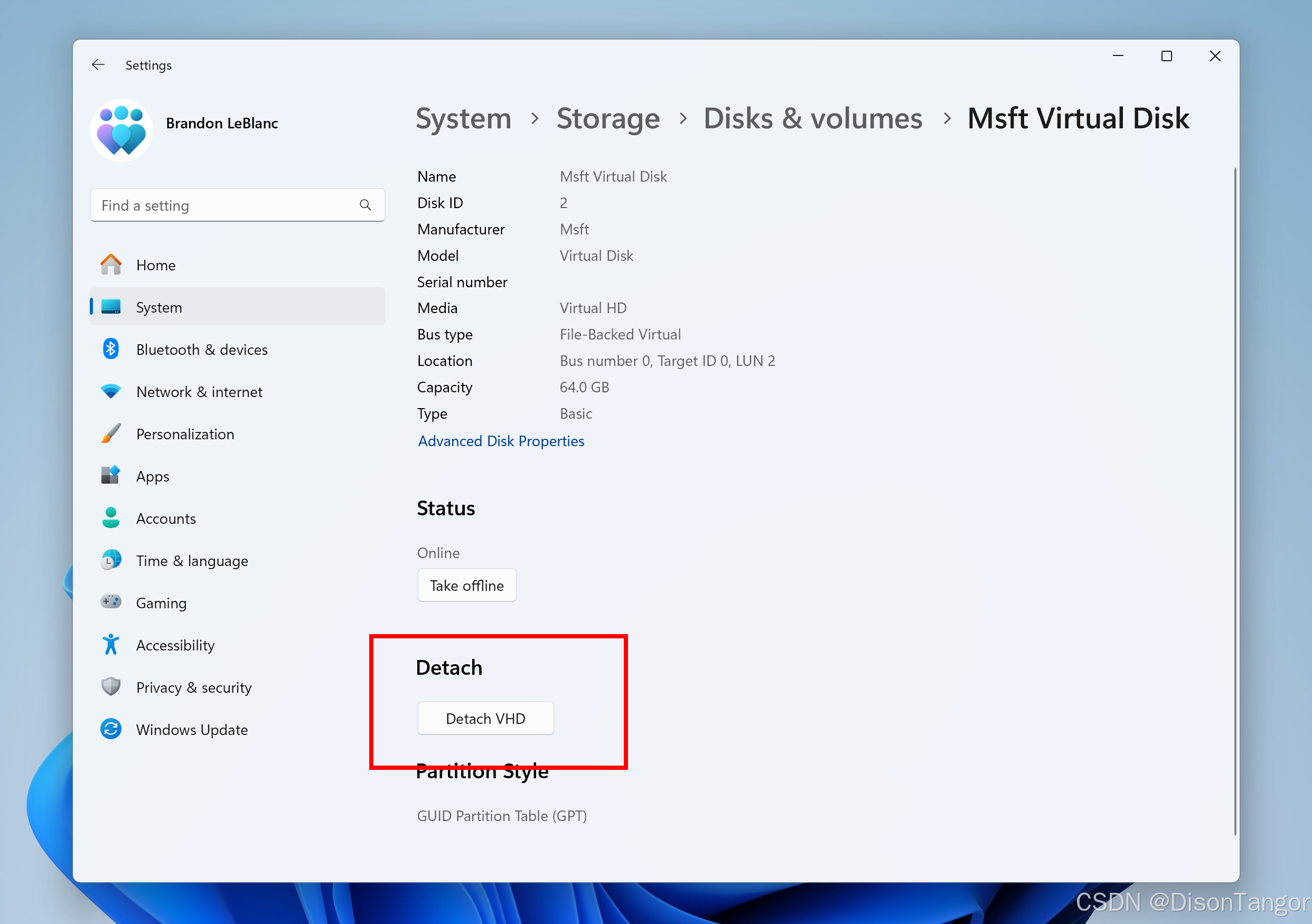
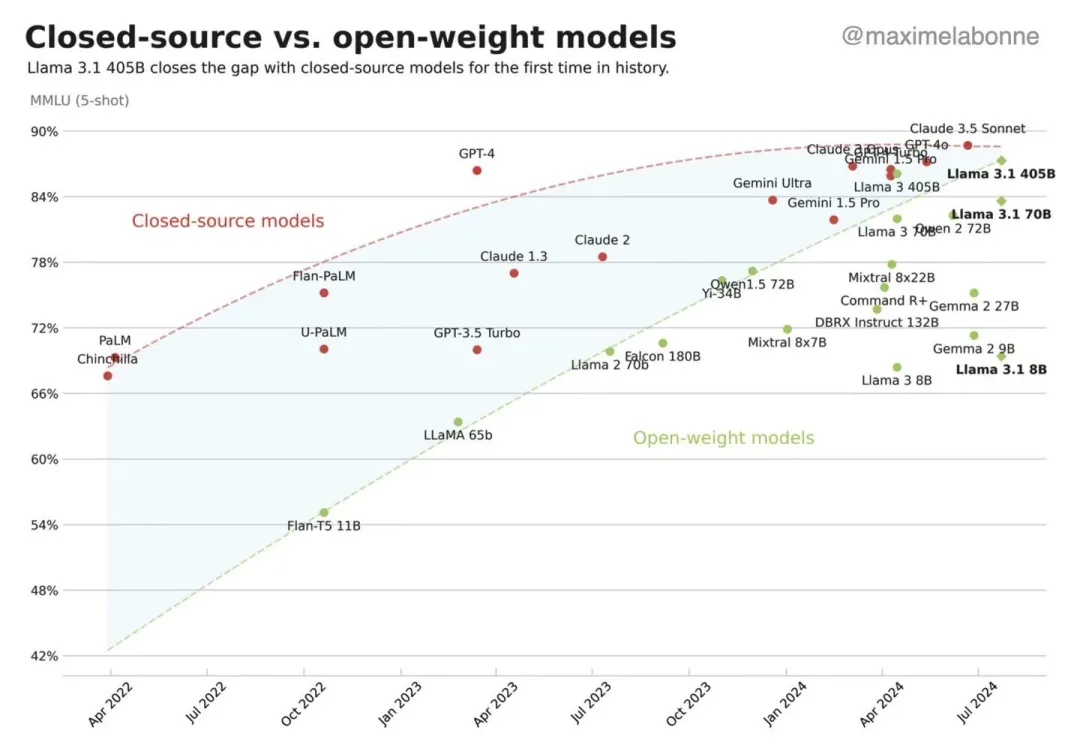
![[数据集][目标检测]快递包裹检测数据集VOC+YOLO格式5382张1类别](https://i-blog.csdnimg.cn/direct/77c5fbebce094277940039df81401882.jpeg)


![[数据集][目标检测]竹子甘蔗发芽缺陷检测数据集VOC+YOLO格式2953张3类别](https://i-blog.csdnimg.cn/direct/f35116a92fef49d581d9e8e9548e49a0.png)